SAP Business One iOS移动应用App管理服务合同和设备卡
SAP Business One iOS移动应用App管理服务合同和设备卡

在服务合同模块中,你可以
查看服务合同的详细信息并搜索服务合同
通过输入物料的序列号进行关键字搜索或使用物料的条形码扫描序列号来搜索和查看客户设备卡
注意
扫描仅支持条形码39.
1. 在模块标签中,点击服务合同.
服务合同页面弹出.它将按照合同结束日期降序排列显示合同列表. 默认情况下,其显示结束日期在未来最远的20个服务合同. 要查看接下去的20个服务合同,请点击列表底部的加载更多...要刷新列表,从列表顶部往下拉.
注意
红色的结束日期表示合约已过期.
2. 要查看合同的详细信息,请点击合同.
3. 在合同详细信息页面中,你可以执行以下操作:
查看有关合同的信息,如服务类型和有效期.此外,你可以查看为此合同创建的累计响应时间和解决时间,以及合同涵盖的一系列服务呼叫事项.
通过点击BP名称或BP代码访问业务伙伴.
4. 要返回服务合同列表,请在工具栏左侧,点击服务合同.
服务合同可能包括一个或者多个客户设备卡.你可以使用物料的序列号或者制造商的序列号(如果物料的序列号不可用)来搜索物料的设备卡.移动应用程序支持使用iPhone 或者 iPad 中的照相机对条目序列号进行条形码扫描.
1. 在模块标签中,点击服务合同.
服务合同页面弹出.
2. 从服务合同页面或者合同详细信息页面,点击屏幕右上角的跳转按钮.
要按序列号搜索,点击搜索序列号,输入序列号,然后点击确定.
要使用扫描的条形码,请点击扫描序列号.使用 iPhone 或者 iPad 的相机功能,拍摄物品条形码的图片.如果找到有效的代码,你会听到哔声;否则你会收到一个”找不到代码”的警报.
3. 如果找到客户设备卡,客户设备卡页面弹出,其中显示有关设备的信息,如状态,开始和结束日期.
要查看此设备项目的服务合同,请点击合同详细信息页面底部的服务合同.要查看为此客户设备卡创建的服务呼叫,请点击服务呼叫.
查看服务合同
搜索和查看客户设备卡














 AI
AI

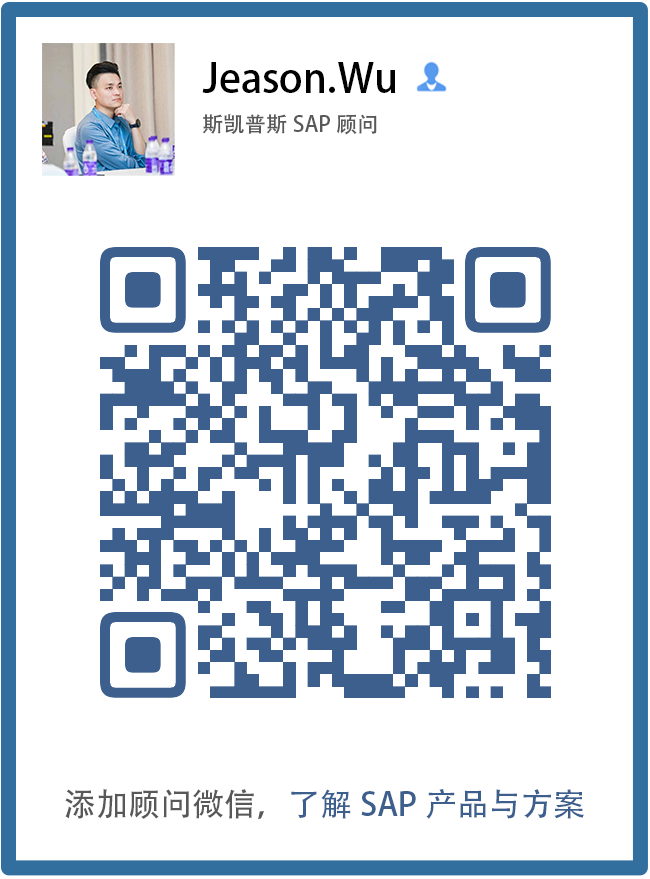



 Download
Download